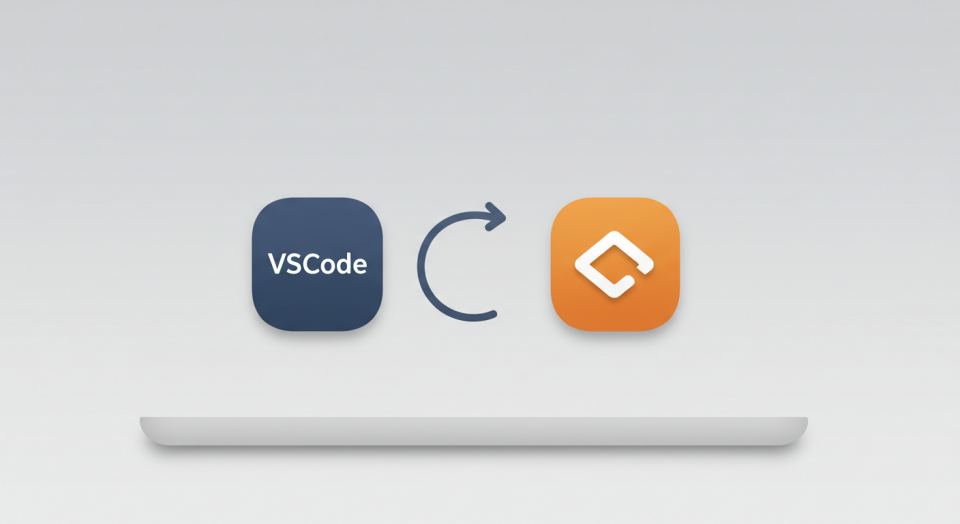Continue Vscode 설치를 하기 위해
이번 글에서는 VSCode에 AI 코드 어시스턴트를 통합해주는 오픈소스 확장 프로그램, Continue를 소개한다.
설치 방법부터 기본 사용법, 주요 설정까지 정리하면서, 개인 개발 환경에 어떻게 통합할 수 있을지 살펴본다.
1. Continue란 무엇인가?
Continue는 VSCode에서 작동하는 AI 기반 코드 어시스턴트 확장이다.
Copilot과 유사하게 코드 자동완성, 설명, 리팩토링 제안 등을 제공하며, 오픈소스 기반이므로 커스터마이징이 자유롭다.
주요 특징:
- 다양한 LLM 연동 (OpenAI, Anthropic, OpenRouter, Hugging Face 등)
- 코드 편집기 옆에 사이드바로 동작
- 프롬프트 기반 코드 생성/변환 기능
- 자체 API 키 또는 프록시 서버 연동 가능
2. 설치 방법
A. VSCode에서 설치
- VSCode 열기
- 확장 프로그램 검색창에서
Continue입력 Continue - Code Autocomplete + Chat선택 후 설치
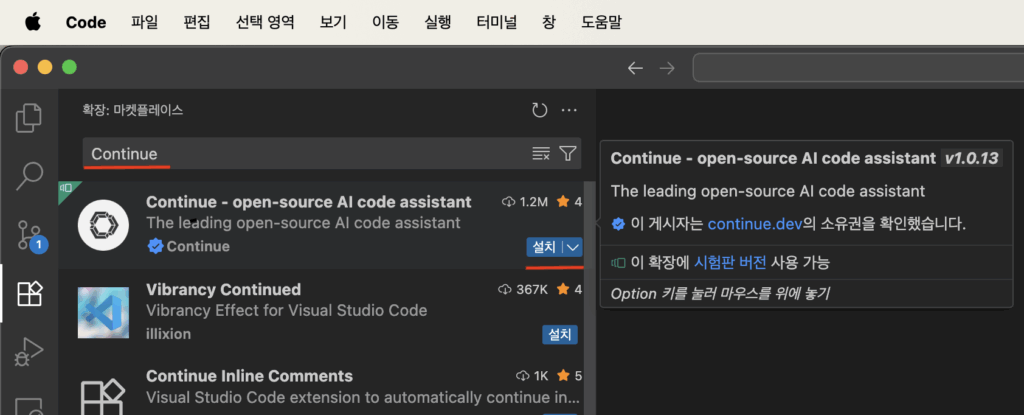
또는 CLI로 설치:
code --install-extension continuedev.continueB. 설정 파일 준비 (.continue/config.json)
Continue는 .continue 디렉토리 아래에 설정 파일을 둔다. 예시:
name: Local Assistant
version: 1.0.0
schema: v1
models:
- name: GPT-4o
provider: openai
model: gpt-4o
apiKey: <YOUR-API-KEY>
chatOptions:
baseSystemMessage: >-
<important_rules>
You are in chat mode.
.
.
.
</important_rules>
You are an expert software developer. You give helpful and concise
responses.
context:
- provider: code
- provider: docs
- provider: diff
- provider: terminal
- provider: problems
- provider: folder
- provider: codebase
사설 모델 또는 프록시를 사용할 경우 해당 endpoint로 교체 가능.
컨티뉴 최신 버전에서는 설정파일에 직접 작성하지 않고 gui 에서 설정이 가능하다.
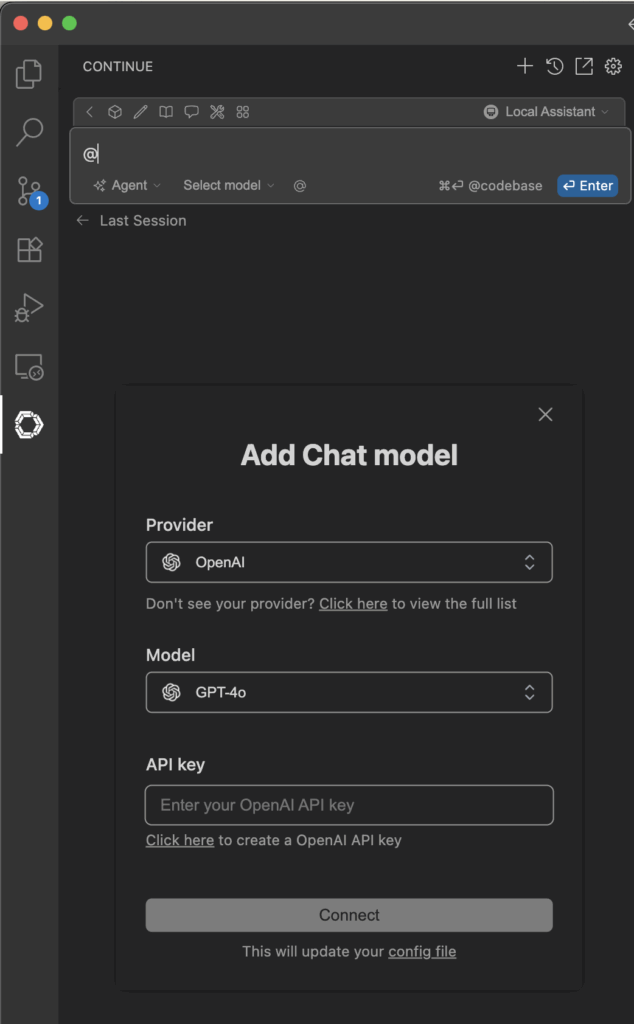
3. 기본 사용법
Continue를 설치하면 에디터 우측에 사이드바가 생성된다.
주요 기능은 다음과 같다:
| 기능 | 설명 |
|---|---|
| Ask a Question | 코드에 대한 자연어 질문 입력 가능 |
| Refactor | 선택한 코드 블록 리팩토링 제안 |
| Explain | 코드 설명 요청 |
| Generate Code | 기능 설명을 기반으로 코드 생성 |
Ask a Question – 코드에 대한 자연어 질문 입력 결과
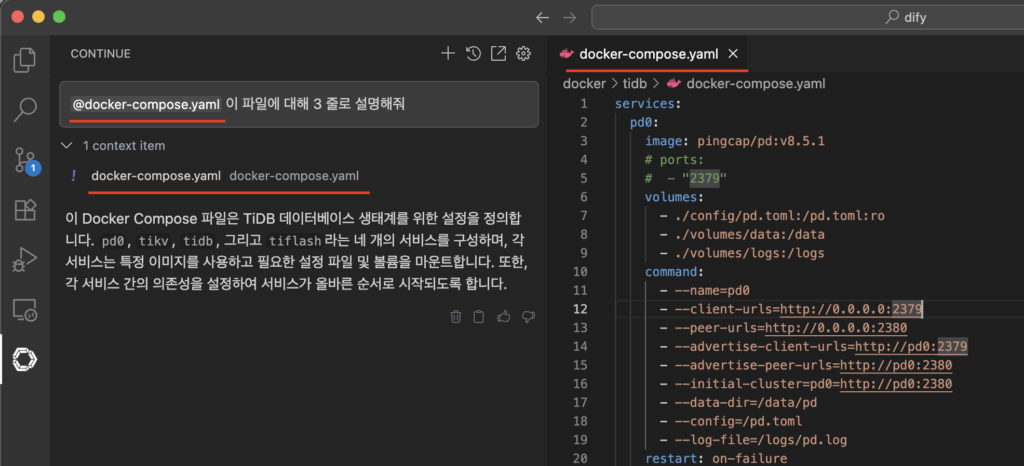
Refactor – 선택한 코드 블록 리팩토링 제안
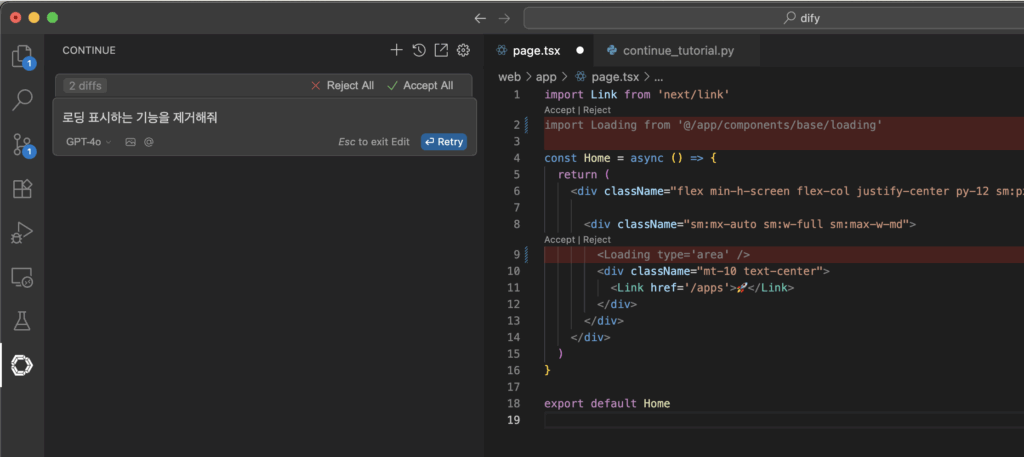
Explain – 코드 설명 요청
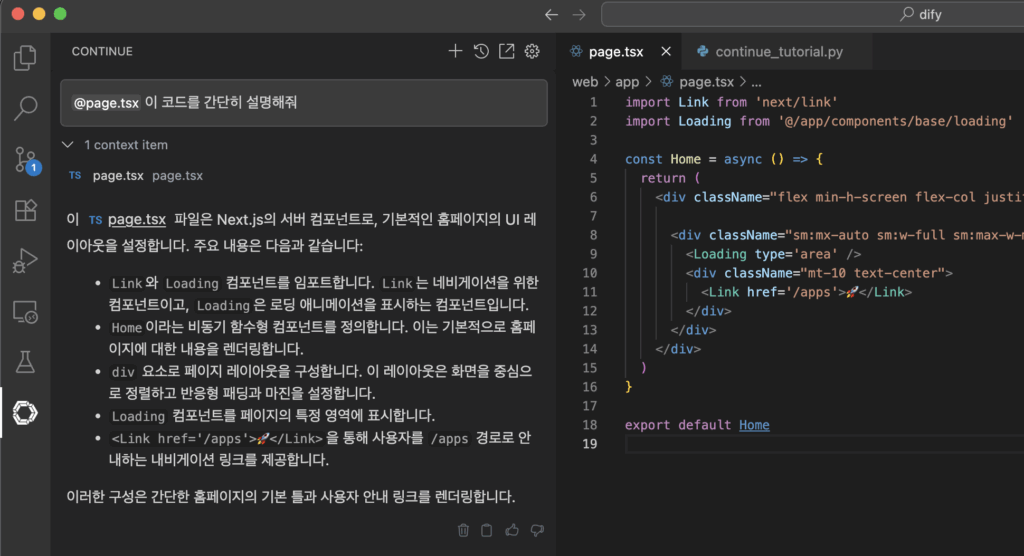
Generate Code – 기능 설명을 기반으로 코드 생성
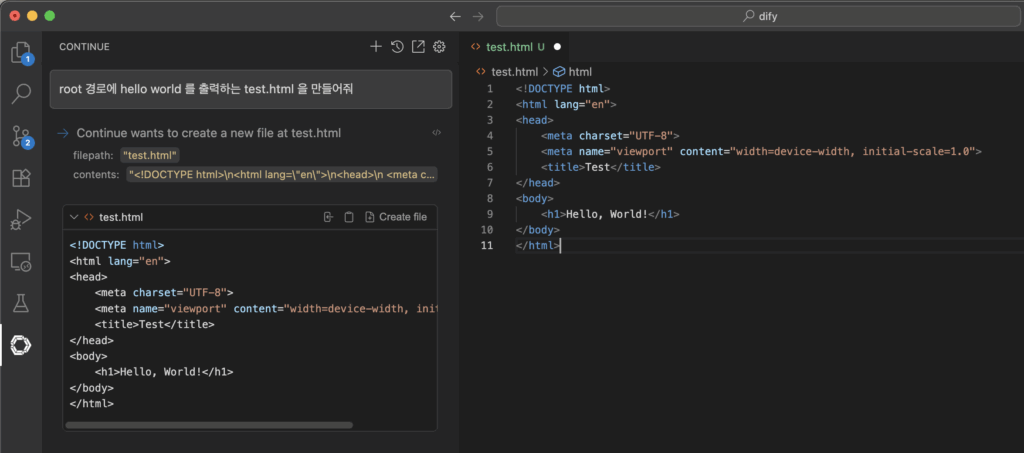
4. 단축키 및 팁
Cmd+Shift+P→Continue: Ask또는Continue: Edit로 빠르게 접근- 선택 영역 기반 제안 사용 가능 (부분 코드만 선택해도 동작)
- 터미널에서 명령어 직접 실행해도 동일한 결과 가능
5. 모델 및 보안 고려 사항
Continue는 API 키를 직접 입력해 사용하는 구조이므로 다음을 주의:
- 키가 로컬에 저장되므로
.gitignore에.continue추가 - OpenAI 외에도 사내 프록시 또는 On-premise 모델 연동 가능
- 모델 응답 지연 시, 프롬프트 길이 또는 서버 상태 확인 필요
Continue는 VSCode에서 AI 코드 어시스턴트를 간단하게 통합할 수 있는 강력한 도구다.
특히 오픈소스 기반이라는 점에서, 사내 도구와 연동하거나 내부 모델로 확장하는 데 적합하다.
다음 글에서는 Continue에 사설 모델을 연동하는 방법을 살펴본다.